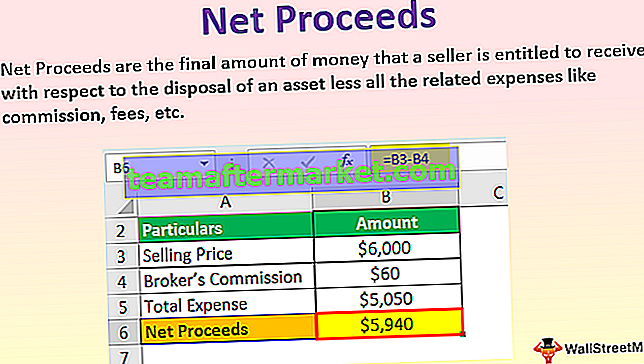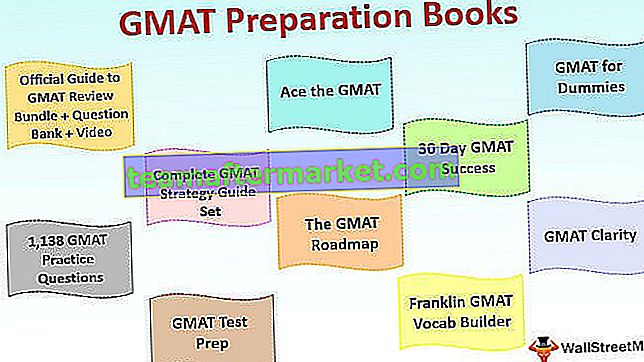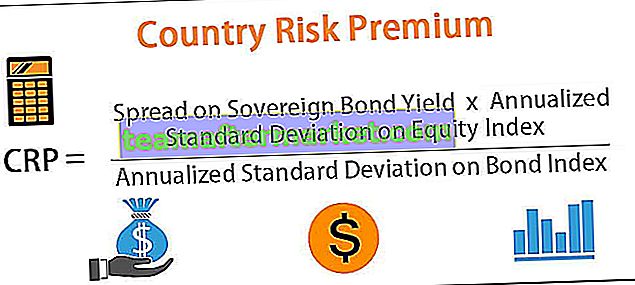Trendfunktion i Excel
Trendfunktion i Excel är en statistisk funktion som beräknar den linjära trendlinjen baserat på den givna linjära datamängden. Den beräknar de prediktiva värdena för Y för givna matrisvärden för X och använder metoden med minst kvadrat baserat på de givna två dataserierna. Trendfunktionen i Excel returnerar siffror i en linjär trend som matchar kända datapunkter som är de befintliga data som trenden i excel förutsäger värdena på Y beroende på X-värden måste vara linjära data.
Vad är den minst kvadratiska metoden?
Det är en teknik som används i regressionsanalysen som hittar linjen som passar bäst (är en linje genom ett spridningsdiagram över datapunkter som främst indikerar förhållandet mellan dessa punkter) för en given dataset, vilket hjälper till att visualisera förhållandet mellan datan poäng.
Syntax
Nedan är TREND-formeln i Excel.

Argument
För den givna linjära ekvationen är y = m * x + c
Kända_y : Det är ett obligatoriskt argument som representerar den uppsättning y-värden som vi redan har som befintlig data i dataset som följer förhållandet y = mx + c.
Kända_x: Det är ett valfritt argument som representerar en uppsättning x-värden som ska ha samma längd som uppsättningen kända_. Om detta argument utelämnas tar uppsättningen kända_x värdet (1, 2, 3 ... så vidare).
New_x: Det är också ett valfritt argument. Dessa är de numeriska värdena som representerar värdet för new_x. Om argumentet för den nya_x utelämnas, är den inställd på att vara lika med den kända_x.
Const: Det är ett valfritt argument som anger om konstantvärdet c är lika med 0. Om const är SANT eller utelämnas beräknas c normalt. Om det är falskt tas c som 0 (noll) och värdena på m justeras så att y = mx.
Hur använder jag TREND-funktionen i Excel?
TREND-funktionen i Excel är mycket enkel och lätt att använda. Låt förstå hur TREND-funktionen fungerar med några exempel.
Du kan ladda ner denna Excel-mall för TREND här - TREND-funktion Excel-mallExempel nr 1
Anta i det här exemplet att vi har data för testresultat med deras GPA, och nu använder vi denna information för att göra förutsägelsen för GPA. Vi har befintliga data i kolumn A och B, de befintliga värdena för GPA motsvarande poäng är de kända värdena för Y och de befintliga värdena för poängen är de kända värdena för X. Vi har gett med några värden för X-värden som en poäng och vi måste förutsäga Y-värdena som är GPA baserat på befintliga värden.
Befintliga värden:

Angivna värden och värden för Y att förutsägas:

För att förutsäga värdena för GPA för givna testresultat i cellerna D2, D3 och D4 kommer vi att använda TREND-funktionen i Excel.
TREND-formeln i excel tar de befintliga värdena för kända X och Y, och vi skickar de nya värdena för X för att beräkna värdena för Y i cell E2, E3 och E4.
TREND-formeln i Excel kommer att vara:
= TREND ($ A $ 2: $ A $ 16, $ B $ 2: $ B $ 16, D2)
Vi fixade intervallet för kända värden på X och Y och skickade det nya värdet X som referensvärde. Tillämpa samma TREND-formel i Excel för andra celler som vi har

Produktion:

Så, med hjälp av TREND-funktionen i Excel ovan förutspådde vi de tre värdena för Y för de givna nya testresultaten.
Exempel 2 - Förutsäga försäljningstillväxten
Så i det här exemplet har vi befintliga försäljningsdata för ett företag för år 2017 som ökar linjärt från januari 2017 till december 2017. Vi måste räkna ut försäljningen för de givna kommande månaderna, det vill säga vi måste förutsäga försäljningsvärdena baserat på de prediktiva värdena för de senaste ettårsdata.
De befintliga uppgifterna innehåller datumen i kolumn A och försäljningsintäkterna i kolumn B, vi måste beräkna det beräknade försäljningsvärdet för de kommande 5 månaderna. Historiska data ges nedan:

För att förutsäga försäljningen för de givna kommande månaderna nästa år kommer vi att använda TREND-funktionen i excel, eftersom försäljningsvärdet ökar linjärt, de angivna kända värdena på Y är försäljningsintäkterna och de kända värdena på X är månadens slutdatum, de nya värdena på X är datumen för de kommande 3 månaderna som är 2018-01-31, 2018-02-28 och 2018-03-31 och vi måste beräkna de beräknade försäljningsvärdena baserat på historiska data anges i intervall A1: B13.
TREND-formeln i excel tar de befintliga värdena för kända X och Y, och vi skickar de nya värdena för X för att beräkna värdena för Y i cell E2, E3 och E4.
TREND-formeln i Excel kommer att vara:
= TREND ($ B $ 2: $ B $ 13, $ A $ 2: $ A $ 13, D2)
Vi fixade intervallet för kända värden på X och Y och skickade det nya värdet X som referensvärde. Tillämpa samma TREND-formel i Excel för andra celler vi har,

Produktion:

Så med hjälp av TREND-funktionen har vi förutsagt de uppskattade försäljningsvärdena för de givna kommande månaderna i cellerna D2, D3 och D4.
Saker att komma ihåg
- De befintliga historiska data som innehåller de kända värdena för X och Y måste vara linjära data för att de givna värdena för X ska passa den linjära kurvan y = m * x + c, annars kan utgången eller de förutsagda värdena vara felaktig.
- TREND-funktionen i Excel genererar #VÄRDE! Fel när de givna kända värdena på X eller Y är icke-numeriska eller värdet på nya X är icke-numeriska och även när const-argumentet inte är ett booleskt värde (det är SANT eller FALSK)
- TREND-funktionen i Excel genererar #REF! Felkända värden för X och Y har olika längder.